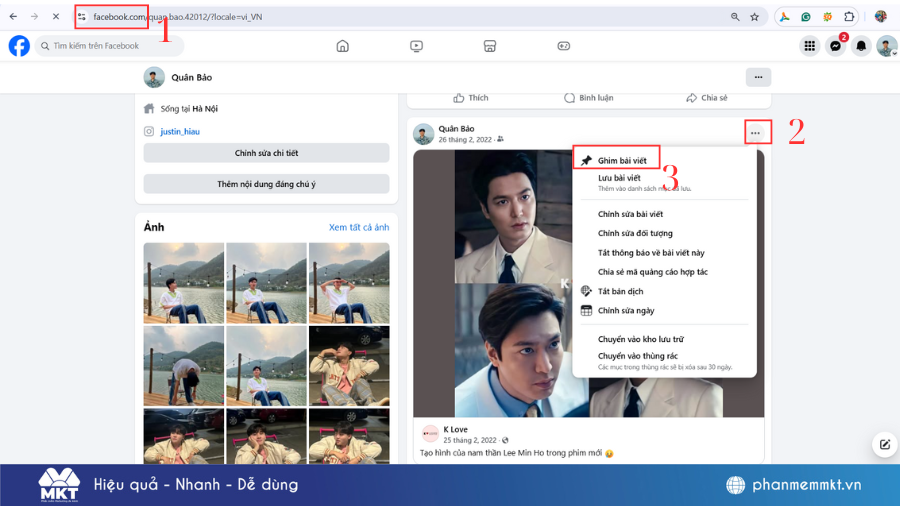Không có nút ghim bài viết trên Facebook sẽ khiến bạn mất đi cơ hội đánh dấu bài viết mong muốn ở ngay đầu Facebook của mình. Dù đây không phải là sự cố nghiêm trọng, nhưng tình trạng này vẫn khiến nhiều người cảm thấy “khó ở”. Trong bài viết này, Phần Mềm MKT 0 Đồng sẽ chia sẻ đến bạn cách sửa lỗi không có nút ghim bài viết trên Facebook đơn giản, chi tiết nhé!
I. Cách ghim bài viết trên Facebook đơn giản
Tại sao không ghim được bài viết trên trang cá nhân, fanpage và group Facebook? Một trong những lý do chính là do bạn chưa cài đặt tính năng ghim bài viết trên trang cá nhân, group. Cùng tìm hiểu ngay hướng dẫn cách ghim bài viết trên Facebook:
1. Cách ghim bài viết trên trang cá nhân Facebook
Để ghim bài viết trên trang cá nhân Facebook bằng điện thoại, bạn thực hiện theo các bước sau đây.
- Bước 1: Mở ứng dụng Facebook => đi đến trang cá nhân của bạn.
- Bước 2: Cuộn đến bài viết bạn muốn ghim lên đầu trang cá nhân của mình => nhấn vào biểu tượng dấu 3 chấm bên phải bài viết => chọn Ghim bài viết là xong.
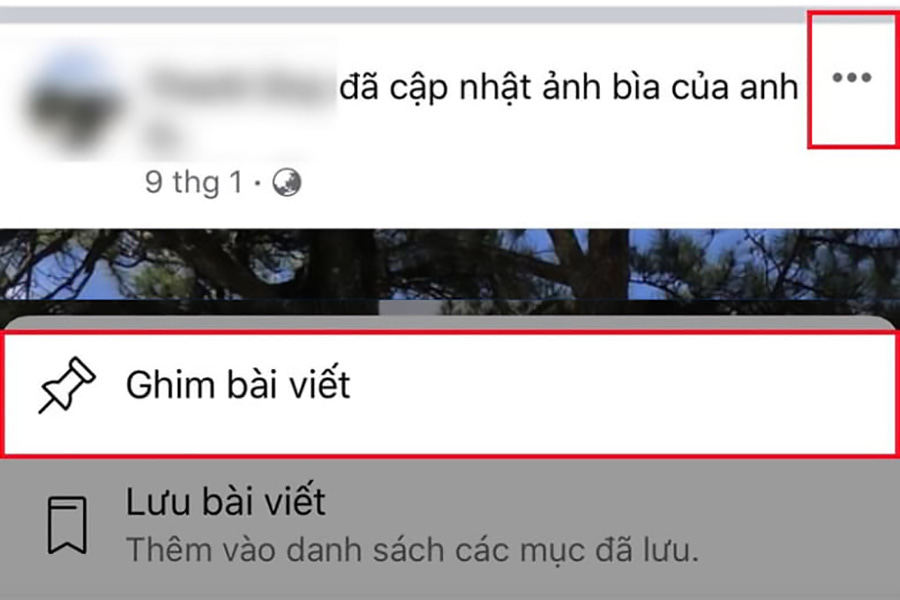
2. Cách ghim bài biết trên Fanpage Facebook
Cách ghim bài viết trên Fanpage cũng rất đơn giản. Bạn có thể thực hiện theo các bước sau đây.
- Bước 1: Đầu tiên, bạn truy cập vào Fanpage của mình => tìm đến bài viết muốn ghim lên đầu fanpage => nhấn vào dấu 3 chấm bên phải bài viết.
- Bước 2: Chọn Ghim lên đầu là xong.
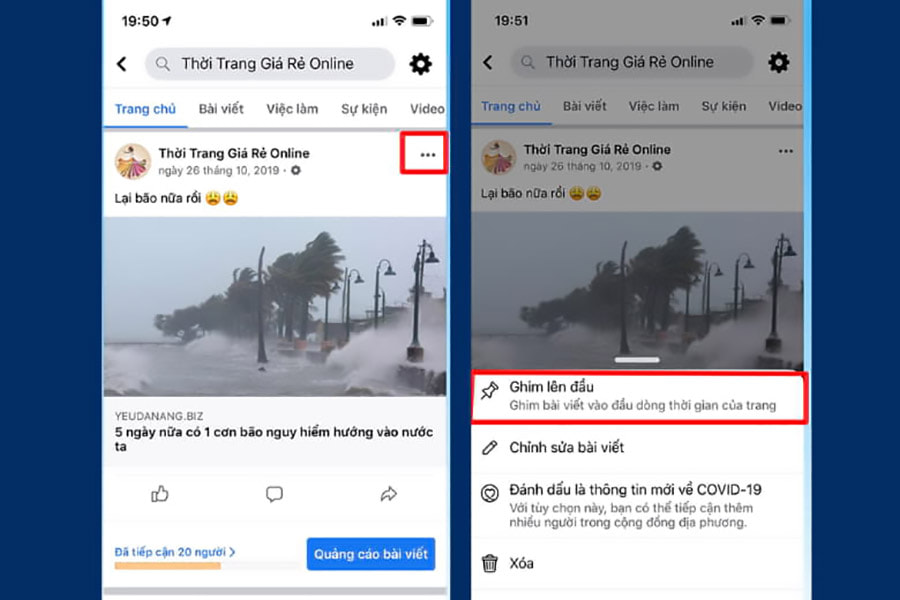
3. Cách ghim bài viết trên Group Facebook
Tiếp đến, chúng tôi sẽ chia sẻ đến bạn cách ghim bài viết trên Group Facebook. Các bạn hãy cùng tham khảo nhé.
- Bước 1: Truy cập group mà bạn đang làm quản trị viên => tìm đến bài viết mà bạn muốn ghim => nhấn vào biểu tượng 3 chấm bên phải bài viết.
- Bước 2: Chọn Đánh dấu bài viết là một bản công bố => chọn Công bố, giao diện mới xuất hiện sẽ có các bài viết đã được đánh dấu công bố.
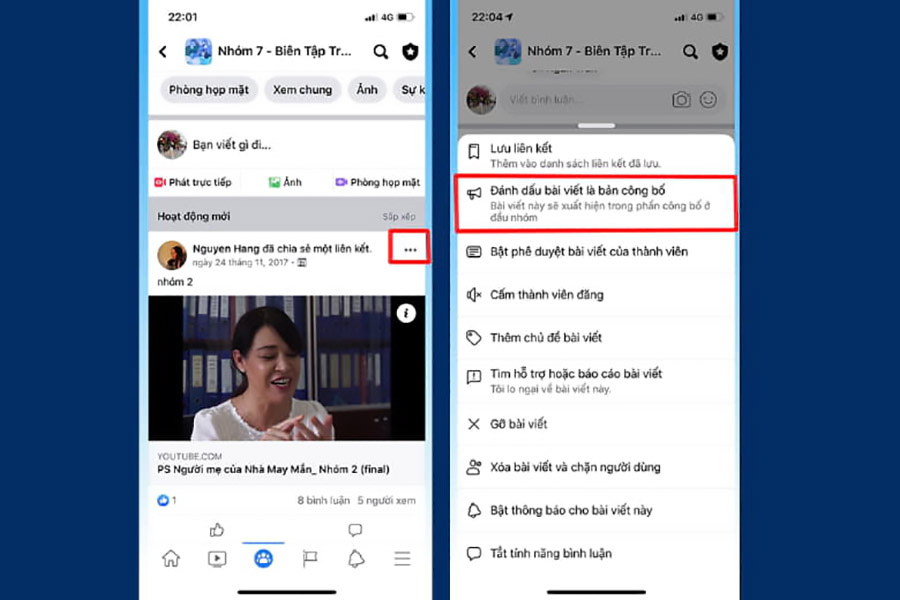
– Bước 3: Tìm bài viết bạn muốn ghim lên đầu group => nhấn vào dấu 3 chấm bên phải bài post => chọn Ghim lên đầu, như vậy là bạn đã hoàn thành các bước ghim bài viết lên đầu group.
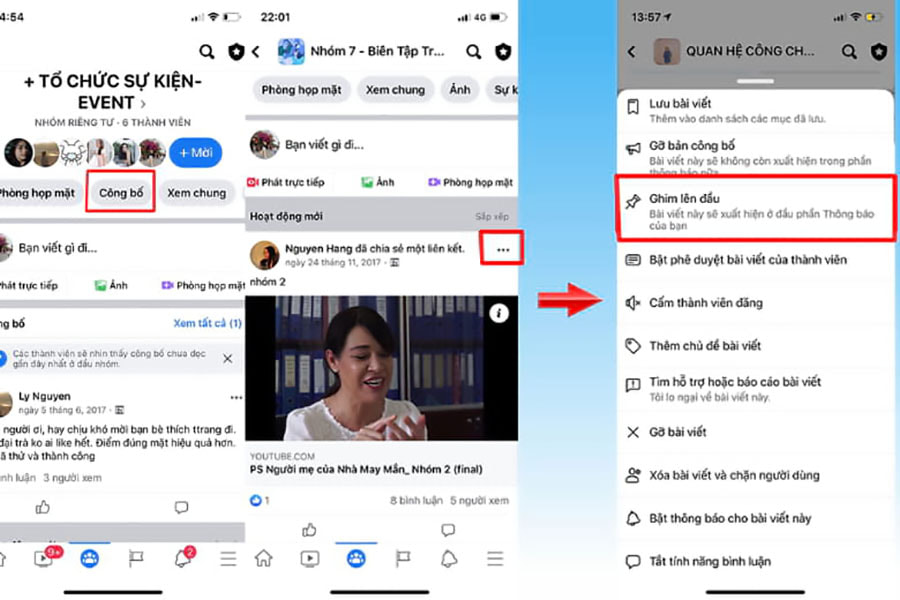
II. Tại sao không có nút ghim bài viết trên Facebook
Có rất nhiều nguyên nhân khiến bạn không ghim được bài viết trên Facebook. Trong đó, có một số nguyên nhân chính sau đây:
- Tài khoản của bạn đã vi phạm tiêu chuẩn cộng đồng Facebook vì đăng các thông tin sai sự thật, tin giả, hình ảnh, video có chứa yếu tố bạo lực, nhạy cảm,…
- Chưa cập nhật phiên bản mới nhất cho ứng dụng Facebook.
- Tài khoản của bạn từng bị Facebook đánh dấu spam do sử dụng các tool auto like hoặc auto comment.
- Nick Facebook của bạn là một nick clone, hoặc không có độ tin cậy cao, hay mới lập chưa cập nhật thông tin đầy đủ.
- Nếu không ghim được bài viết trên fanpage, khả năng cao bạn không đủ quyền để tiến hành thao tác này. Bởi chỉ có quản trị viên hoặc biên tập viên mới có quyền ghim bài viết mà thôi.
- Trong trường hợp không ghim được bài viết trên group, khả năng cao là bạn không có quyền để thực hiện thao tác này. Bởi chỉ có quản trị viên của group mới có quyền ghim bài viết.

Xem thêm:
- 3 cách tạo tin nổi bật trên Facebook bằng điện thoại, máy tính
- Tại sao Facebook không có Reels? Cách xử lý đơn giản
III. Cách sửa lỗi không có nút ghim bài viết trên Facebook
Khi gặp lỗi không có nút ghim bài viết trên Facebook, bạn nên xử lý theo từng bước để xác định nguyên nhân và khắc phục nhanh chóng. Dưới đây là ba cách cơ bản nhưng hiệu quả nhất:
1. Kiểm tra lại quyền truy cập
Nút ghim bài viết chỉ hiển thị nếu bạn có đủ quyền trên trang cá nhân, fanpage hoặc nhóm. Đây là nguyên nhân phổ biến nhất khiến bạn không thấy nút “Ghim bài viết”. Facebook chỉ cho phép một số vai trò nhất định được quyền ghim, bao gồm:
- Trang cá nhân: Chỉ bạn – người đăng bài – mới có thể ghim bài viết lên đầu.
- Fanpage: Phải là quản trị viên (Admin) hoặc biên tập viên (Editor) mới có thể ghim bài viết bất kỳ.
- Nhóm Facebook: Chỉ có quản trị viên (Admin) và người kiểm duyệt (Moderator) mới có quyền ghim bài viết trong nhóm.
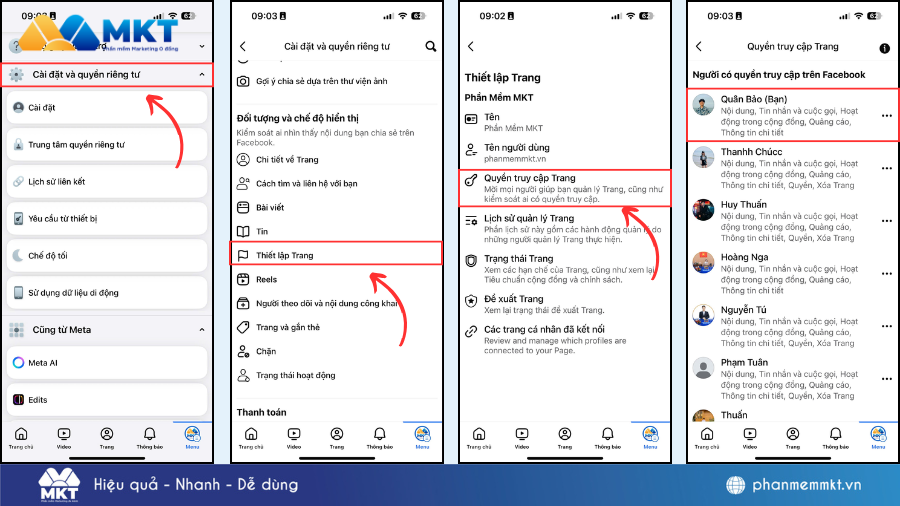
Cách kiểm tra quyền truy cập:
- Vào Trang > Cài đặt > Vai trò trên trang để xem bạn đang giữ vai trò nào.
- Vào Nhóm > Thành viên > Vai trò của bạn để kiểm tra bạn có phải là admin hay không.
Nếu bạn không có quyền phù hợp, bạn sẽ không thấy nút ghim dù đang là người đăng bài. Hãy liên hệ quản trị viên để được cấp quyền.
2. Cập nhật ứng dụng Facebook
Việc sử dụng phiên bản Facebook cũ hoặc bị lỗi có thể khiến một số tính năng như ghim bài viết không xuất hiện. Facebook thường xuyên cập nhật ứng dụng để vá lỗi và bổ sung tính năng mới. Nếu bạn không cập nhật, rất có thể bạn sẽ không nhìn thấy nút ghim hoặc giao diện hiển thị thiếu chính xác.
Cách thực hiện:
- Trên Android: Mở ứng dụng CH Play >> Tìm “Facebook” >>Nhấn Cập nhật nếu có bản mới
- Trên iOS: Vào App Store >> Tìm “Facebook” >> Nhấn Cập nhật
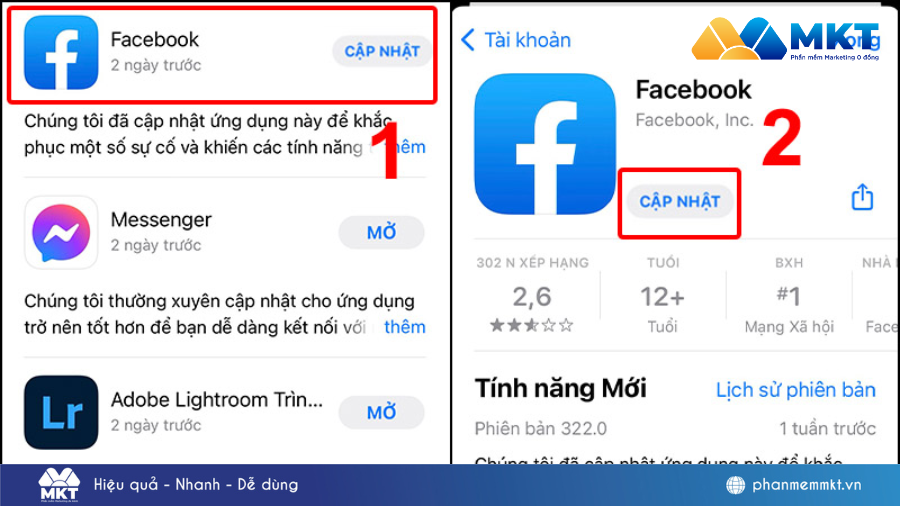
Sau khi cập nhật, bạn nên thoát hoàn toàn Facebook, rồi đăng nhập lại. Mở bài viết cần ghim và nhấn dấu ba chấm (⋯) để kiểm tra lại tùy chọn “Ghim bài viết”. Lưu ý: Facebook Lite có thể không hỗ trợ đầy đủ các tính năng như bản tiêu chuẩn, nên bạn cũng nên thử chuyển sang bản chính thức nếu đang dùng Lite.
3. Đăng nhập bằng trình duyệt web
Nếu bạn không thấy nút ghim trong app, hãy đăng nhập Facebook trên trình duyệt web – nơi giao diện và chức năng được cập nhật ổn định hơn.
Có những lúc bản app Facebook gặp lỗi tạm thời khiến các nút chức năng như “Ghim bài viết”, “Ẩn bài viết”, “Chỉnh sửa bài viết” bị mất. Trong trường hợp này, bạn nên chuyển sang trình duyệt để thực hiện thao tác.
Cách làm:
- Bước 1: Mở trình duyệt Chrome, Safari hoặc Cốc Cốc trên máy tính hoặc điện thoại. Truy cập địa chỉ: https://facebook.com. Đăng nhập tài khoản Facebook của bạn.
- Bước 2: Tìm đến bài viết cần ghim. Nhấn vào biểu tượng ba chấm (⋯) ở góc bài viết. Kiểm tra xem có hiển thị tùy chọn “Ghim bài viết” hay không.
Khi thực hiện trên trình duyệt web, các tính năng thường đầy đủ và hiển thị rõ ràng hơn so với app mobile.
Kết luận
Trên đây Phần Mềm MKT đã hướng dẫn bạn cách ghim bài viết trên trang cá nhân, fanpage, group đơn giản, nhanh chóng. Đồng thời, chia sẻ đến bạn cách sửa lỗi không có nút ghim bài viết trên Facebook chi tiết. Hy vọng bài viết này sẽ hữu ích với bạn. Chúc các bạn thành công!
Đọc thêm: Kho lưu trữ bài viết trên Facebook